Handleiding
Je bekijkt pagina 75 van 108
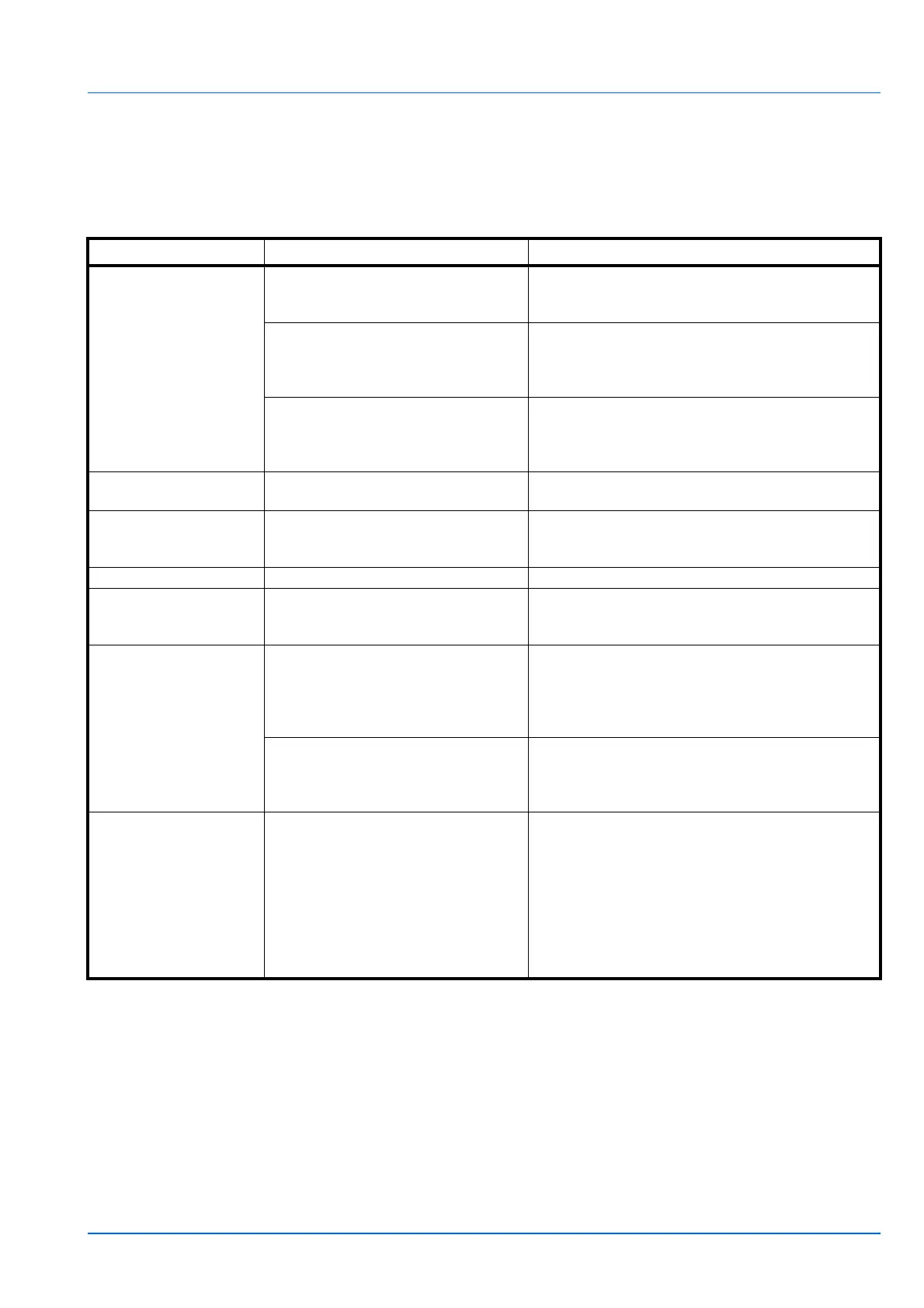
Problemen oplossen 5-2
Algemene richtlijnen
In de onderstaande tabel staan basisoplossingen voor problemen die bij
de printer kunnen optreden. Voordat u service voor reparatie belt, raden
wij u aan eerst deze tabel te raadplegen om problemen op te lossen.
Symptoom Controle-items Correctie
De printer drukt niet
vanaf de computer af.
Controleer het Ready lampje. Controleer met behulp van de informatie op
pagina 1-5, of er een storing is opgetreden en
verhelp de storing.
Controleer of de statuspagina kan
worden afgedrukt.
Als de statuspagina goed is afgedrukt, kan het zijn
dat er een probleem met de aansluiting op de
computer is. Raadpleeg de Quick Installation Guide
en controleer de aansluiting.
Controleer of de lampjes in een
herkenbare combinatie oplichten.
Raadpleeg Lampjes op pagina 1-5
voor meer informatie.
Druk op de aan-/uitschakelaar en controleer of
indicator 'Ready' oplicht. Voer de afdrukopdracht
nogmaals uit.
Afdrukkwaliteit is slecht. – Raadpleeg Problemen met de afdrukkwaliteit op
pagina 5-4.
Tekst ontbreekt op de
Windows-testpagina.
– Dit is een specifiek probleem van Windows. Het is
geen printerprobleem. Het heeft geen invloed op de
printkwaliteit.
Papier is vastgelopen. – Raadpleeg Papierstoringen oplossen op pagina 5-12.
De lampjes zijn uit en de
ventilator werkt niet.
Het netsnoer controleren. Beide uiteinden van het netsnoer goed vastmaken.
Probeer het netsnoer te vervangen. Raadpleeg de
Quick Installation Guide voor meer informatie.
De printer drukt een
statuspagina af maar de
data van de computer
worden niet afgedrukt.
Controleer de programmabestanden
en de applicatiesoftware.
Probeer een ander bestand af te drukken of een
andere afdrukopdracht te gebruiken. Als het
probleem zich bij een bepaald bestand of een
specifieke applicatie voordoet, controleert u de
printerinstellingen van de applicatie.
Controleer de interfacekabel. Maak beide uiteinden van de interfacekabel goed
vast. Probeer de printerkabel te vervangen.
Raadpleeg de Quick Installation Guide voor meer
informatie.
Er verschijnt damp in de
buurt van de bovenste
lade.
Controleer of de temperatuur in de
omgeving van de printer laag is of dat
het papier dat is gebruikt vochtig is
geworden.
Afhankelijk van de bedrijfsomgeving van de printer
en de conditie van het papier kan vocht in het
bedrukte papier verdampen door de hitte die
ontstaat tijdens het printen, waardoor er damp uit de
printer komt. In dit geval kunt u zonder problemen
doorgaan met afdrukken.
Om dit te verhelpen verhoogt u de temperatuur in de
ruimte en gebruikt u papier dat is bewaard op een
droge plaats.
Bekijk gratis de handleiding van UTAX P-3521D, stel vragen en lees de antwoorden op veelvoorkomende problemen, of gebruik onze assistent om sneller informatie in de handleiding te vinden of uitleg te krijgen over specifieke functies.
Productinformatie
| Merk | UTAX |
| Model | P-3521D |
| Categorie | Printer |
| Taal | Nederlands |
| Grootte | 8667 MB |
Caratteristiche Prodotto
| Kleur van het product | Black, Grey |
| Ingebouwd display | Nee |
| Gewicht | 12000 g |
| Breedte | 375 mm |
| Diepte | 393 mm |







